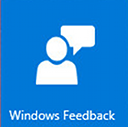So laden Sie Offline-Karten in Windows 10 herunter
Windows 10 wird mit einer integrierten Maps-App geliefert, die von Bing Maps unterstützt wird. Es ist Microsofts eigene Antwort auf Google Maps, die auf Android und online verfügbar sind. Karten können aufgrund der Sprachnavigation und der Abbiegehinweise nützlich sein. Sie können verwendet werden, um schnell eine Wegbeschreibung zu finden oder ein Gebäude zu lokalisieren. Um Karten offline zu verwenden, können Sie sie im Voraus herunterladen. Hier ist, wie es in Windows 10 gemacht werden kann.
Die Karten-App verfügt über einen Querformatmodus und unterstützt Abbiegehinweise für einen schnellen Überblick, sodass Sie den Bildschirm Ihres Mobilgeräts auch unterwegs sehen können. Die Karten-App verfügt auch über einen netten geführten Transitmodus, der Benachrichtigungen für Ihre Haltestellen enthält.

Die Maps-App hat einen eigenen Abschnitt in den Einstellungen. Es ist eine gute Idee, Ihre wichtigsten Karten herunterzuladen, damit sie auch dann verfügbar sind, wenn Ihr Gerät keine Internetverbindung hat. Es ist ganz einfach, Maps offline zu schalten – befolgen Sie einfach die folgenden Schritte.
So laden Sie Offlinekarten in Windows 10 herunter, Mach Folgendes.
- Öffne das Einstellungen-App.

- Gehen Sie zu Apps & Sicherheit -> Karten.

- Klicken Sie rechts auf die Schaltfläche Karten herunterladen.
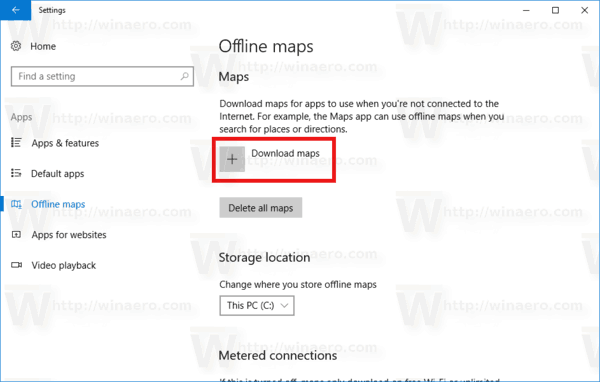
- Die Liste der Regionen wird angezeigt. Wählen Sie den Ort aus, für den Sie Karten herunterladen möchten.
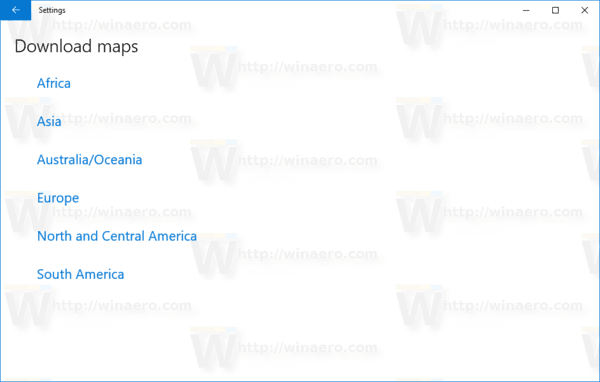
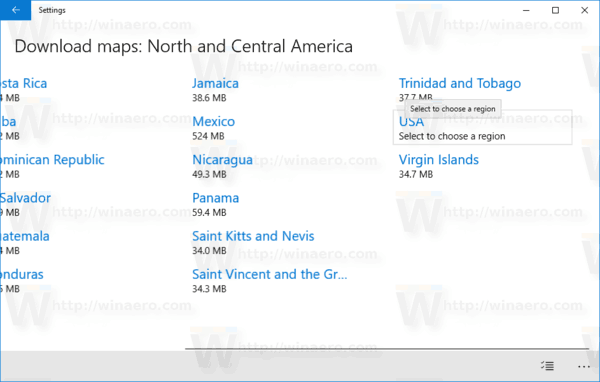
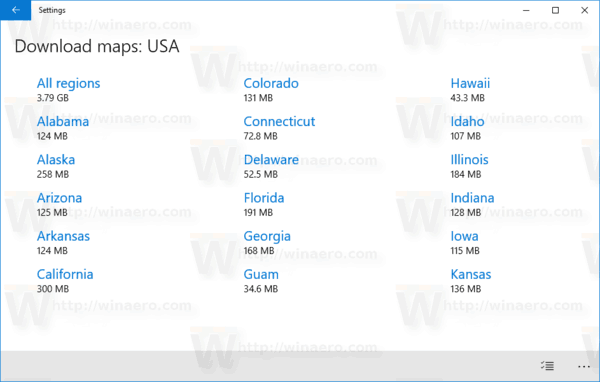
- Wenn der Download abgeschlossen ist, wird die Offline-Karte unter Karten angezeigt. Es wird für alle Benutzer des Geräts verfügbar sein.
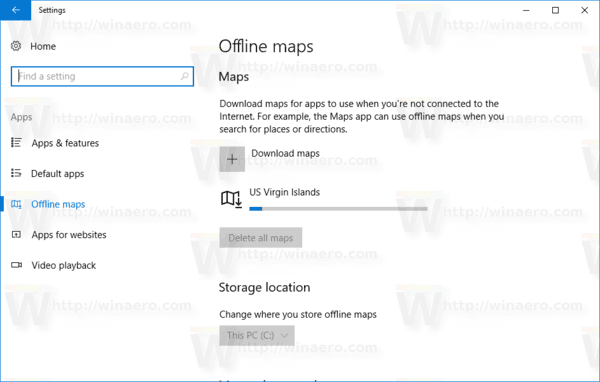

Alle Ihre gespeicherten Lieblingsorte sind offline verfügbar. Speichern Sie die Orte, die Sie besuchen möchten, in Ihrer Favoritenliste und gelangen Sie unabhängig von der Konnektivität an Ihr Ziel. Karten verfügen auch über eine tiefe Cortana-Integration. Sie können sich automatisch daran erinnern lassen, die Offline-Karte herunterzuladen, bevor Sie in den Urlaub fahren.